Python安装报错: This environment is externally managed
2023-12-14 19:39:18
error: externally-managed-environment
× This environment is externally managed
╰─> To install Python packages system-wide, try apt install
python3-xyz, where xyz is the package you are trying to
install.
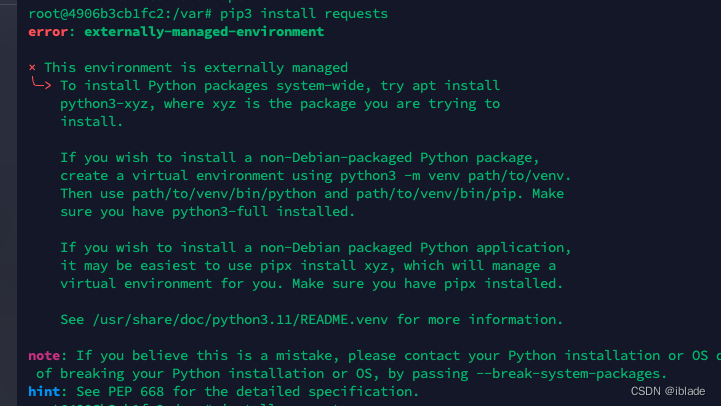
这个错误信息表示当前Python环境是由系统外部管理的,通常在某些Linux发行版中(尤其是Debian和基于Debian的系统,比如Ubuntu),系统会强烈建议不要直接使用pip来安装包,以避免与系统包管理器(如apt)的潜在冲突。
根据错误信息提供的建议,你有几个选项来安装requests库:
1. 使用系统包管理器安装
对于很多常见的Python库,如requests,你可以直接使用系统包管理器来安装。例如:
sudo apt update
sudo apt install python3-requests
这将会从Ubuntu或Debian的官方仓库中安装requests。
2. 创建Python虚拟环境
另一个推荐的解决方案是创建一个虚拟环境,在该环境中可以自由地使用pip安装任何包而不影响系统级别的Python环境。可以按照以下步骤操作:
# 安装python3-venv包,如果还没安装的话
sudo apt install python3-venv
# 创建一个新的虚拟环境
python3 -m venv myenv
# 激活虚拟环境
source myenv/bin/activate
# 现在你可以在虚拟环境中安装requests
pip install requests
当你完成了工作并想要退出虚拟环境时,只需运行 deactivate 命令。
3. 使用pipx安装应用程序
如果你想安装一个命令行工具或应用程序,并且希望它全局可用,但又不想干扰到系统的Python环境,你可以使用pipx。首先需要安装pipx:
sudo apt install pipx
pipx ensurepath
然后使用pipx来安装你的应用程序:
pipx install requests
注意事项
尽管错误信息提到了可以通过添加--break-system-packages标志来覆盖这个限制,但这样做可能会损坏你的Python安装或操作系统,所以除非你完全明白自己在做什么,否则不推荐这样做。
总之,推荐的方法是使用系统包管理器或者创建虚拟环境来安装你需要的Python包。这样可以确保系统稳定性并避免潜在的版本冲突。
文章来源:https://blog.csdn.net/iblade/article/details/135002063
本文来自互联网用户投稿,该文观点仅代表作者本人,不代表本站立场。本站仅提供信息存储空间服务,不拥有所有权,不承担相关法律责任。 如若内容造成侵权/违法违规/事实不符,请联系我的编程经验分享网邮箱:veading@qq.com进行投诉反馈,一经查实,立即删除!
本文来自互联网用户投稿,该文观点仅代表作者本人,不代表本站立场。本站仅提供信息存储空间服务,不拥有所有权,不承担相关法律责任。 如若内容造成侵权/违法违规/事实不符,请联系我的编程经验分享网邮箱:veading@qq.com进行投诉反馈,一经查实,立即删除!